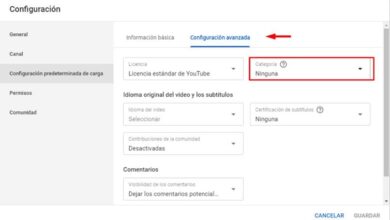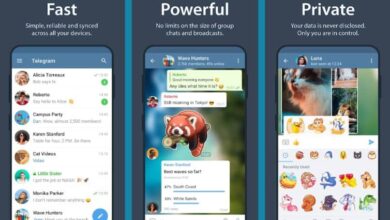Comment diffuser sur Twitch depuis mon téléphone portable Android?

La rage des gameplays a beaucoup augmenté ces dernières années. De nombreux utilisateurs prétendent voir des youtubeurs ou des streamers diffuser en direct tout type de jeu, et cela a incité beaucoup d’autres à oser faire leur propre streaming.
Et bien que le plus courant soit de regarder des émissions de jeux informatiques ou de consoles de bureau, vous pouvez également diffuser à partir de votre téléphone portable Android.
Ceci est très utile car les appareils mobiles ont actuellement des jeux très populaires que les utilisateurs recherchent tels que Call Of Duty Mobile, Pokémon Go , Mobile Legends, entre autres.
Le problème est que de nombreux utilisateurs ne savent pas qu’il est possible de faire directement depuis le mobile et pour cette raison, dans cet article, nous expliquerons comment diffuser sur Twitch à partir de mon téléphone portable Android de manière très simple.
Vous n’avez pas besoin de beaucoup, juste quelques applications et vous pouvez déjà diffuser sur Twitch, la plate-forme de jeu par excellence.
De quoi ai-je besoin pour diffuser sur Twitch?
Il existe sûrement de nombreuses applications dans le Play Store ou dans l’App Store qui nous permettent d’enregistrer l’écran du mobile pendant que nous diffusons en direct; cependant, beaucoup peuvent ralentir le fonctionnement de l’appareil.
Pour éviter cela, nous utiliserons une plateforme très simple mais assez complète appelée Streamlabs. Cette application est utilisée par 90% des streamers qui diffusent sur Twitch.

Avec cette application, nous pouvons diffuser à la fois ce que nous enregistrons par l’une de nos caméras mobiles et ce qui est vu sur l’écran de notre appareil.
En plus de télécharger cette application, nous devrons évidemment créer un compte sur Twitch si nous n’en avons pas encore.
Comment diffuser sur Twitch depuis un mobile?
Une fois que vous avez téléchargé Streamlabs, vous devrez l’ ouvrir et vous verrez qu’il vous dira si vous souhaitez diffuser depuis Twitch ou YouTube. De la même manière, vous pouvez diffuser à partir d’autres applications avec l’option appelée autres plates-formes, située ci-dessous.
Une fois que nous aurons appuyé sur l’ option Se connecter avec Twitch , il nous demandera de nous connecter à cette plate-forme. Si vous avez activé le double facteur, vous devrez entrer le code qui arrivera par SMS.
Paramètres Streamlabs
Une fois le programme ouvert, nous pouvons sélectionner avec Streamlabs les choses que nous voulons voir à l’écran lorsque nous sommes en direct. Dans les options, nous pouvons sélectionner la boîte d’alerte, la liste d’événements, la boîte de discussion. .. Tout cela peut être modifié pour que tout le monde puisse le voir ou pour que vous seul le voyiez.
Dans les configurations, l’idéal sera de tout laisser par défaut ; Cependant, lors de la sélection du serveur à partir duquel nous allons diffuser, l’idéal sera de choisir celui qui est le plus proche de notre emplacement.
Commencer à diffuser
Une fois que vous avez tous les paramètres souhaités, un bouton rouge avec l’image d’une antenne émettrice apparaîtra dans le coin inférieur droit . Lorsque vous appuyez sur ce bouton, nous commencerons à diffuser en direct , mais pas avant de confirmer que vous souhaitez effectivement diffuser.
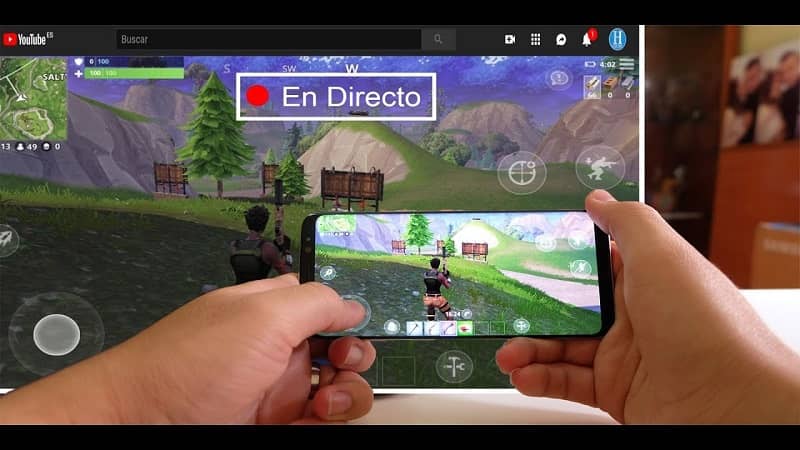
Il faut tenir compte du fait que la transmission par défaut qui sera diffusée est celle de votre caméra, que vous pouvez alterner entre l’avant ou l’arrière sans aucun inconvénient. Cependant, si vous souhaitez enregistrer l’écran du mobile pour diffuser un jeu, vous devez cliquer sur l’option située dans le coin supérieur droit.
Cette option est représentée par l’image d’un ordinateur qui a une flèche sur son écran. Une fois que vous avez cliqué là-bas, ce qui est sur votre écran commencera à être diffusé.
À côté de cette option, nous en aurons une autre qui nous permettra de voir les événements qui se sont produits sur votre chaîne. De son côté, l’option cloche vous permettra de voir toutes les notifications qui vous sont parvenues.
Enfin, les trois points verticaux vous permettront de voir les informations de streaming telles que le titre et le jeu que vous allez diffuser.
Recommandations pour le streaming
Gardez à l’esprit que la plate-forme Twitch a ses politiques de confidentialité et de sécurité , de sorte que les numéros ou les informations d’autres contacts ne peuvent pas être affichés.
Pour cette raison, comme nous le transmettrons depuis le mobile, des précautions doivent être prises pour éviter d’afficher les conversations WhatsApp.